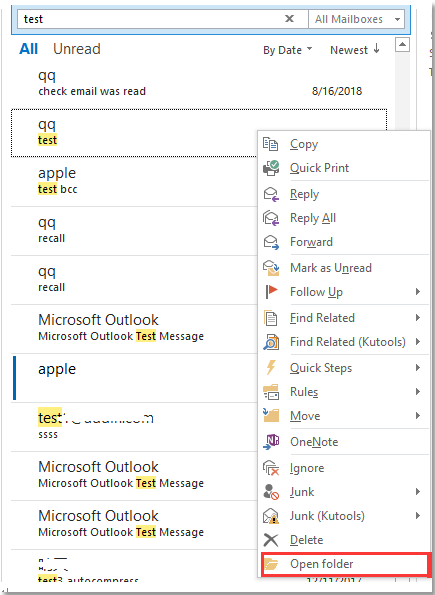Hur identifierar jag den sökande e-postadressens mappplats i Outlook?
I Outlook kan du söka på e-post genom att ange kriterierna i sökfältet, men kan du identifiera mappplatsen för sökresultaten när du söker över flera konton? I den här artikeln kommer jag att presentera metoden för att identifiera mapparna för att söka e-post i Outlook.
Gå till mappen direkt efter sökning med Kutools för Outlook
Visa mappnamn i e-postlistan
I Outlook kan du ställa in att visa mappnamnet i e-postlistan medan du söker.
1. Först och främst, se till att sökningsskalan är Alla Outlook-objekt.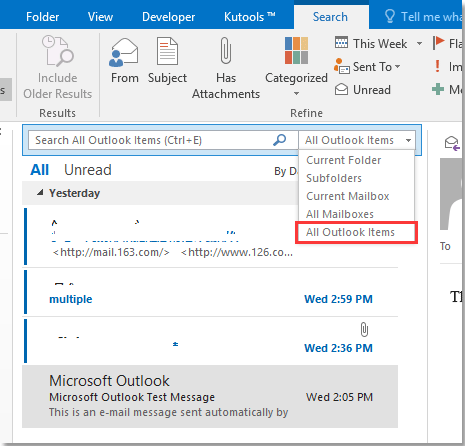
2. klick utsikt > Lägg kolumner.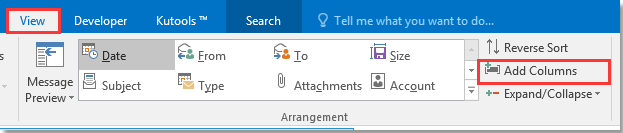
3. i Visa kolumner dialogruta, gör så här:
1) välj Alla e-postfält från Välj tillgängliga kolumner från listrutan;
2) klicka sedan på I mapp in Tillgängliga kolumner ruta;
3) klicka Lägg till att lägga I mapp till Visa dessa kolumner i den här ordningen ruta;
4) Klicka flytta upp att flytta I mapp till toppen.
4. klick OK. Efter sökning kommer mappnamnet att visas högst upp i varje e-postresultat.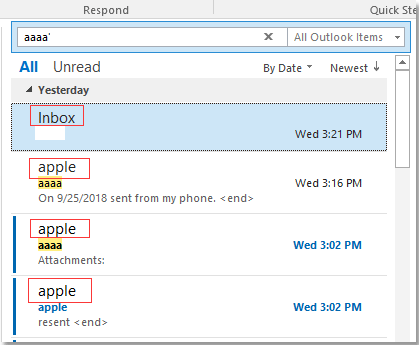
Gå till mappen direkt efter sökning med Kutools för Outlook
Om du har Kutools för Outlook installerad i Outlook kan du använda den Öppna mapp verktyg som bäddas in i högerklickmenyn för att snabbt öppna mappen med sökresultatet.
| Kutools for Outlook, Inkluderar kraftfulla funktioner och verktyg för Microsoft Outlook 2016, 2013, 2010 och Office 365. |
||
Gratis installation Kutools för Outlook och gör sedan nedanstående steg:
1. Först och främst, se till att sökningsskalan är Alla Outlook-objekt.
2. Efter sökningen högerklickar du på resultatet för att välja Öppna mapp bilda högerklickmenyn.